Dažniausiai dėl to kalti jutiklinės dalies tvarkyklės
- Jutiklinės plokštės dažnai neveikia dėl techninės įrangos gedimo arba netinkamai sukonfigūruotų nustatymų.
- Jei jutiklinė dalis nejuda, iš naujo įdiekite tvarkyklę arba įsigykite naujausią.
- Perskaitykite šį vadovą, kad sužinotumėte visus pataisymus, kurie buvo naudingi kitiems!
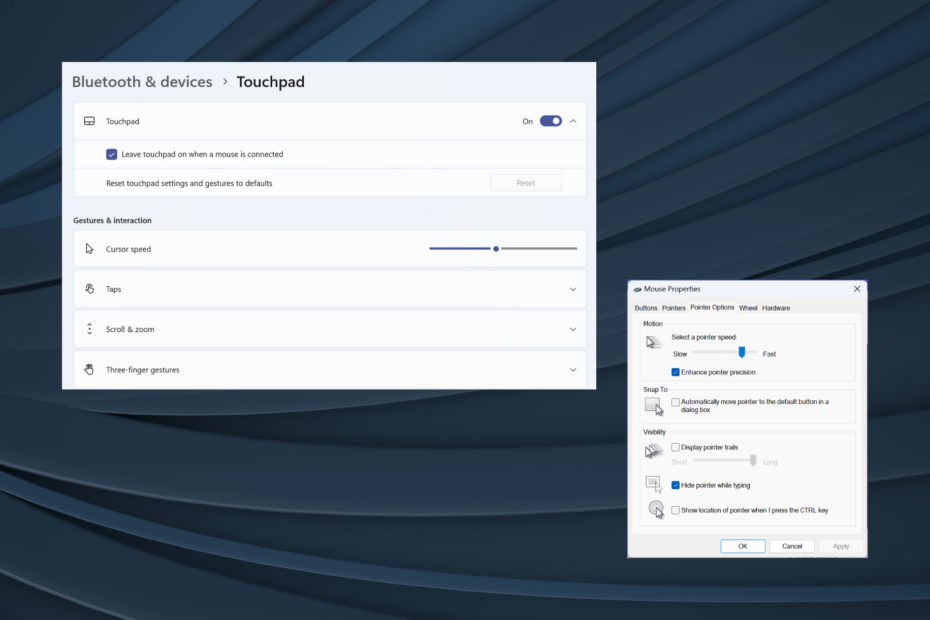
Jutikliniai kompiuteriai yra sukurti sklandžioms operacijoms, tačiau yra šiek tiek per jautrūs, ypač dėl to, kad nešiojamieji kompiuteriai laikui bėgant plonėjo. Dažna problema, su kuria susiduria daugelis, yra ta, kad jų jutiklinė dalis spustelėja, bet nejuda.
Kai kuriems problema pasirodė netikėtai, o kiti matė, kaip pelės žymeklis ir jutiklinė dalis pamažu praranda savo funkcionalumą. Ir su juo susiduria gamintojai, ar tai būtų „Dell“, „Toshiba“, „Microsoft“, „HP“ ir „Lenovo“.
Kodėl „Windows 11“ mano jutiklinė dalis spustelėja, bet nejudina žymeklio?
- Įdiegta jutiklinės dalies tvarkyklė yra pasenusi, klaidinga, sugadinta arba nesuderinama.
- Trečiosios šalies programa nesuderinama su jutikliniu kilimėliu.
- Neseniai atnaujintas BIOS sugadino viską.
- Jutikliniame skydelyje yra aparatinės įrangos problemų.
Kaip pataisyti jutiklinę dalį, jei ji spusteli tik „Windows 11“?
Jei jutiklinė dalis neveikia, įsigykite išorinę pelę ir naudokite ją čia išvardytiems sprendimams vykdyti.
Prieš pereidami prie šiek tiek sudėtingų sprendimų, pirmiausia išbandykite šiuos greitus sprendimus:
- Kiekvienas gamintojas paprastai turi specialų klavišą, leidžiantį įjungti / išjungti jutiklinę dalį. „Dell“ – tai F5. Paspauskite jį ir patikrinkite, ar yra patobulinimų.
- Jei jutiklinė dalis veikia tik spustelėjus, patikrinkite, ar ant jutiklinės dalies neišsiliejo. Nuvalykite paviršių izopropilo alkoholiu ir minkšta šluoste.
- Patikrinkite, ar nėra „Windows“ naujinimų, ir įdiekite juos.
- Įsitikinkite, kad nešiojamojo kompiuterio galinėje dalyje nėra išorinio spaudimo ant jutiklinės dalies.
Jei nė vienas neveikia, pereikite prie toliau išvardytų pataisymų.
1. Įgalinkite jutiklinę dalį BIOS
- Išjunkite kompiuterį, įjunkite jį ir, kai tik ekranas užsidegs, pakartotinai paspauskite F1, F10, F12, arba Del klavišą, priklausomai nuo sistemos gamintojo, norėdami paleisti BIOS.
- Dabar patikrinkite, ar BIOS yra jutiklinės dalies įrašas. Jis taip pat gali būti pavadintas "trackpad" arba Vidinis nukreipimo įrenginys.
- Pasirinkite Įjungtas šalia jutiklinės dalies, išsaugokite pakeitimus, tada paleiskite iš BIOS ir į „Windows“.
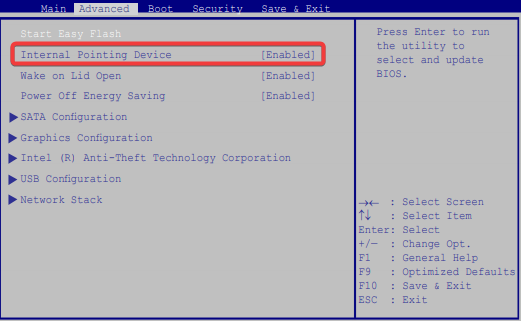
Kai jutiklinė dalis spustelėja, bet nejuda po paleidimo iš naujo, tikėtina, kad OS atnaujino BIOS fone, kuris pakeitė nustatymus. Taigi įsitikinkite, kad jutiklinė dalis įjungta.
2. Iš naujo nustatykite jutiklinės dalies nustatymus
- Paspauskite Windows + aš atidaryti Nustatymai, eiti į Bluetooth ir įrenginiai kairiojoje srityje ir spustelėkite Jutiklinė dalis.
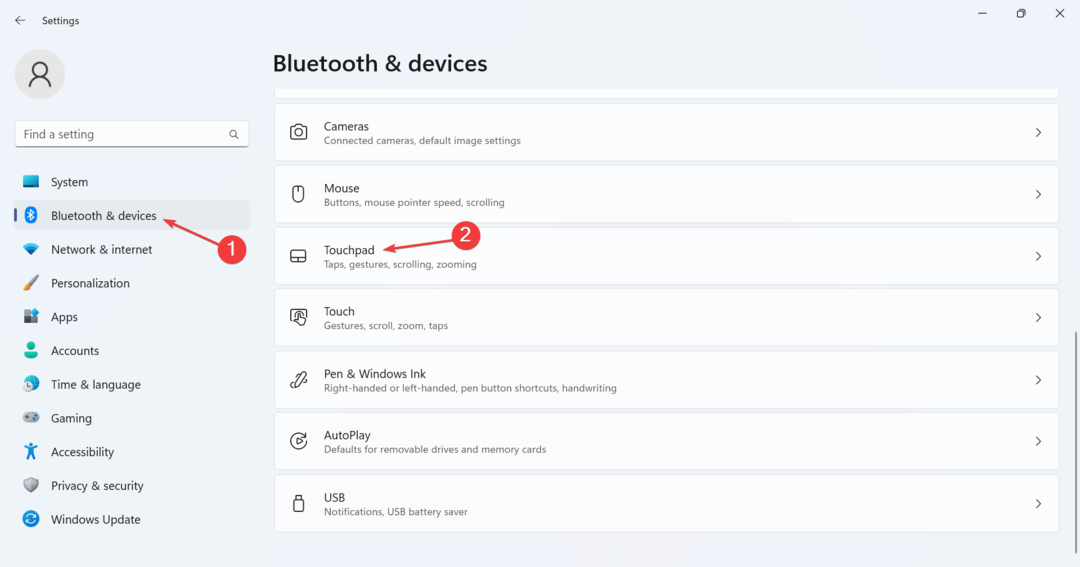
- Dar kartą spustelėkite Jutiklinė dalis norėdami išplėsti ir peržiūrėti susijusius nustatymus, tada spustelėkite Nustatyti iš naujo mygtuką.
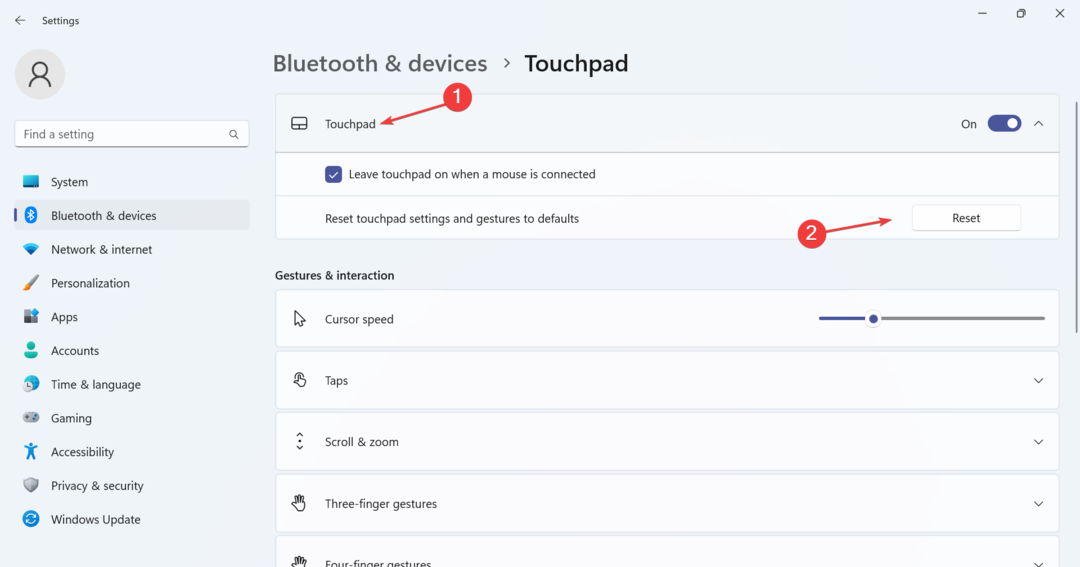
3. Iš naujo įdiekite jutiklinės dalies tvarkykles
- Paspauskite Windows + X atidaryti Galingas vartotojas meniu ir pasirinkite Įrenginių tvarkytuvė iš parinkčių sąrašo.
- Išplėskite Pelės ir kiti nukreipimo įrenginiai įrašą, dešiniuoju pelės mygtuku spustelėkite jutiklinę dalį ir pasirinkite Pašalinkite įrenginį.
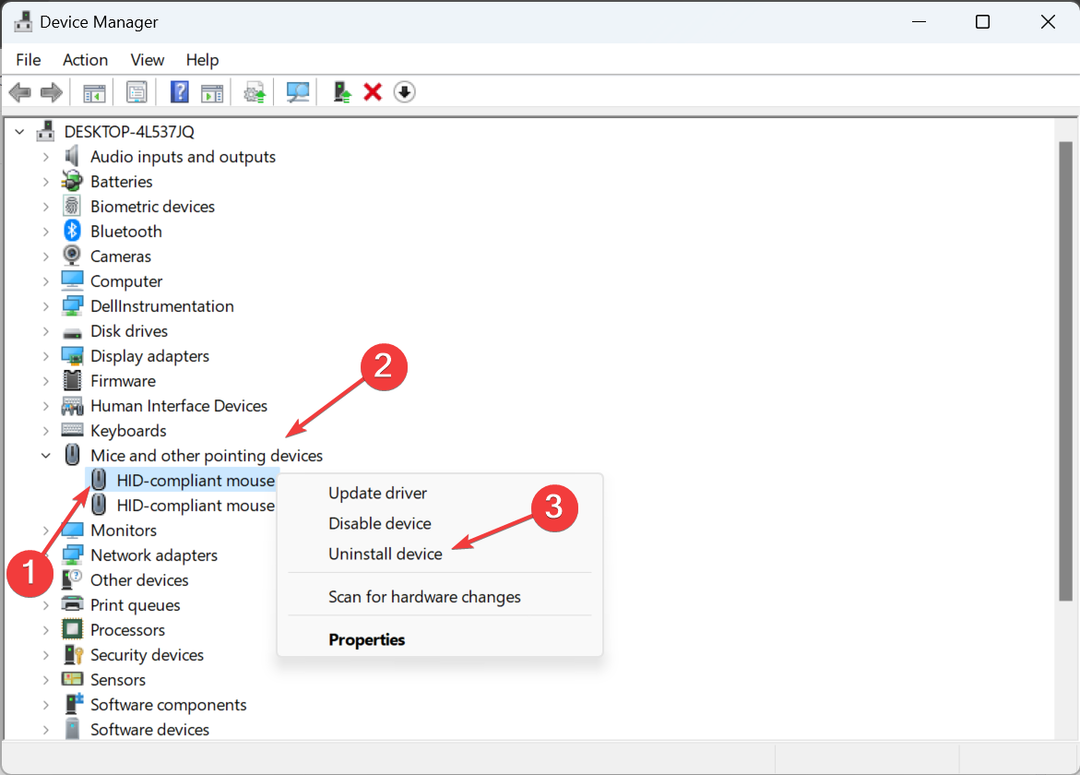
- Dabar pažymėkite žymimąjį laukelį Pabandykite pašalinti šio įrenginio tvarkyklę jei įmanoma, ir spustelėkite Pašalinkite.
- Baigę iš naujo paleiskite kompiuterį ir „Windows“ automatiškai įdiegs naują kopiją.
Jei jutiklinė kilimėlis kurį laiką veikia gerai, o po to veikia netinkamai, „Windows“ gali automatiškai atnaujinti tvarkykles. Taigi, išjungti automatinius tvarkyklės naujinimus.
4. Atnaujinkite tvarkykles
- Paspauskite Windows + R atidaryti Bėk, tipas devmgmt.msc teksto lauke ir paspauskite Įeikite.
- Dukart spustelėkite Pelės ir kiti nukreipimo įrenginiai, dešiniuoju pelės mygtuku spustelėkite jutiklinės dalies įrenginį ir pasirinkite Atnaujinti tvarkyklę.
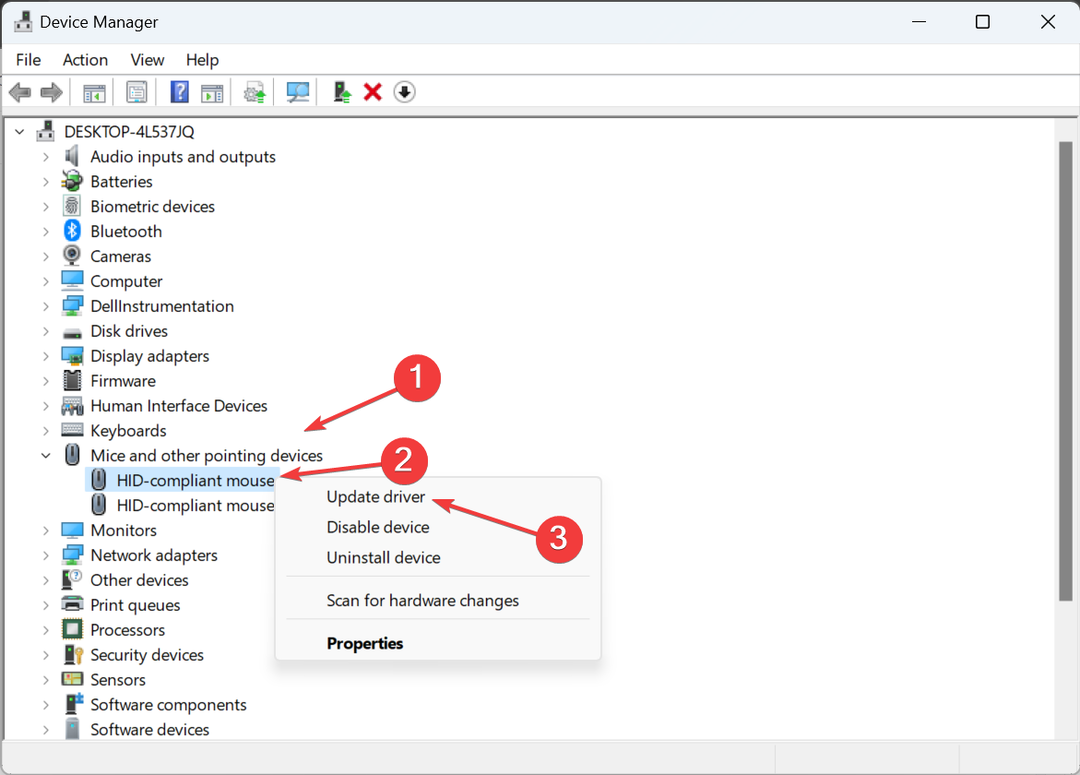
- Spustelėkite Automatiškai ieškoti tvarkyklių ir palaukite, kol „Windows“ įdiegs geriausias vietoje prieinamas tvarkykles.
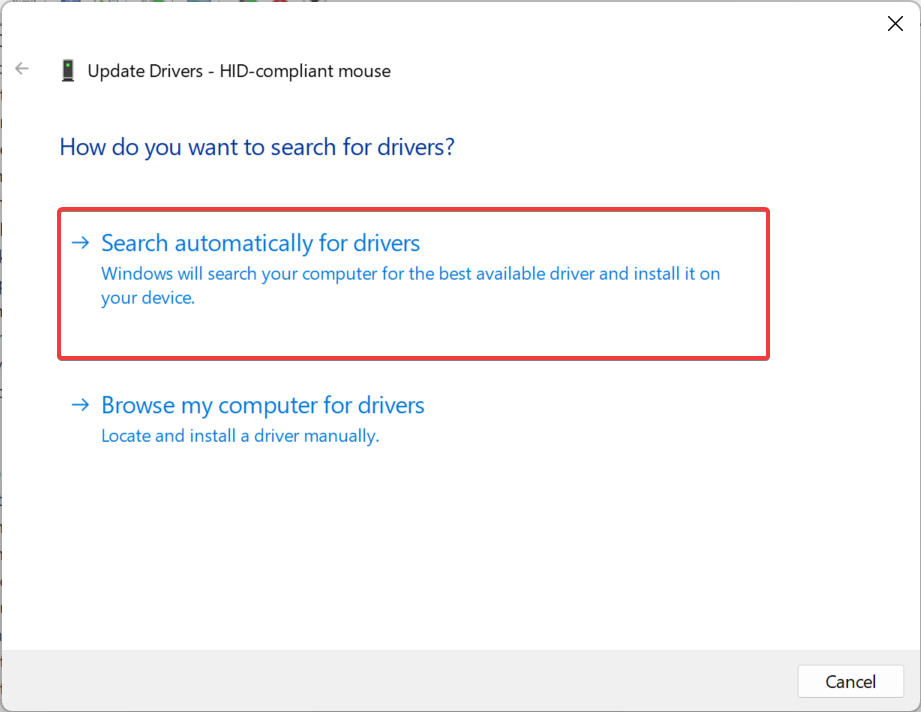
- Galiausiai iš naujo paleiskite kompiuterį.
Susidūrus su jutiklinės dalies problemos, greitas sprendimas yra atnaujinti tvarkykles.
Jei Windows neranda geresnės versijos, eikite į nešiojamojo kompiuterio gamintojo svetainę, suraskite naujausią versiją ir rankiniu būdu įdiegti tvarkyklę. Čia yra tiesioginės nuorodos į skirtingų gamintojų tvarkyklių atsisiuntimo puslapį:
- Dell
- Lenovo
- HP
- Acer
- Asus
- Atsisiųskite ir įdiekite „Outbyte Driver Updater“..
- Paleiskite programinę įrangą.
- Palaukite, kol programa aptiks visas sugedusias tvarkykles.

- Dabar bus rodomos visos netinkamai veikiančios tvarkyklės, kad pasirinktumėte tas, kurias norite atnaujinti arba ignoruoti.
- Spustelėkite Atnaujinti ir taikyti pasirinktus norėdami atsisiųsti ir įdiegti naujausias versijas.
- Iš naujo paleiskite kompiuterį, kad įsitikintumėte, jog pakeitimai yra pritaikyti.

„Outbyte“ tvarkyklės naujinimo priemonė
Apsaugokite savo Windows kompiuterį naudodami Outbyte nuo įvairių klaidų, kurias sukelia probleminės tvarkyklės.5. Grąžinkite tvarkyklės programinę įrangą
- Paspauskite Windows + S atidaryti Paieška meniu, tipas Įrenginių tvarkytuvė teksto lauke ir spustelėkite atitinkamą rezultatą.
- Išskleisti Pelės ir kiti nukreipimo įrenginiai, dešiniuoju pelės mygtuku spustelėkite valdymo skydelio įrenginį ir pasirinkite Savybės.
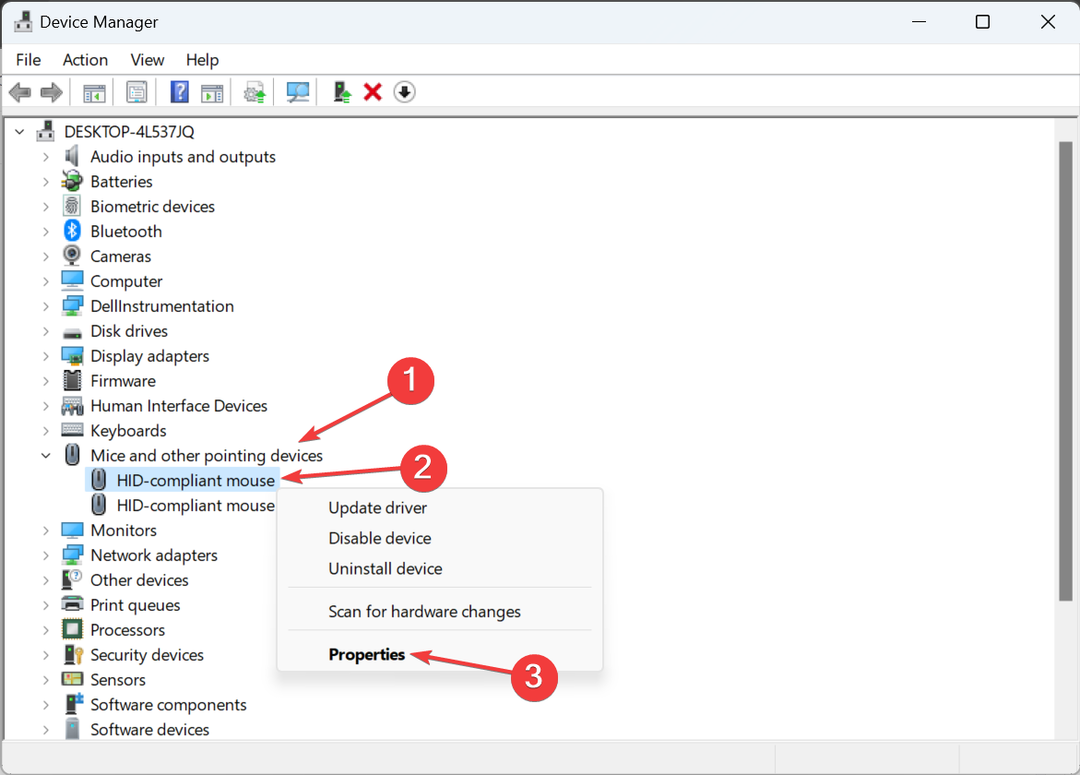
- Eikite į Vairuotojas skirtuką ir spustelėkite Atsukti tvarkyklę.
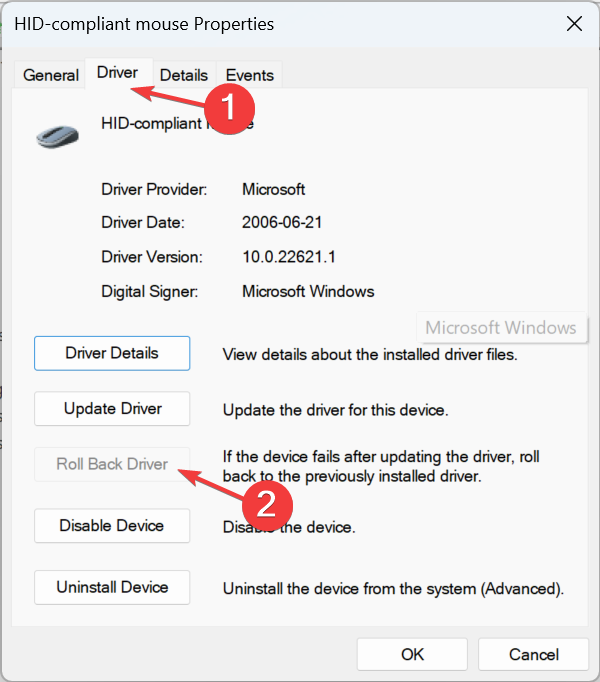
- Iš sąrašo pasirinkite atšaukimo priežastį arba įveskite ją ir spustelėkite Taip patvirtinti.
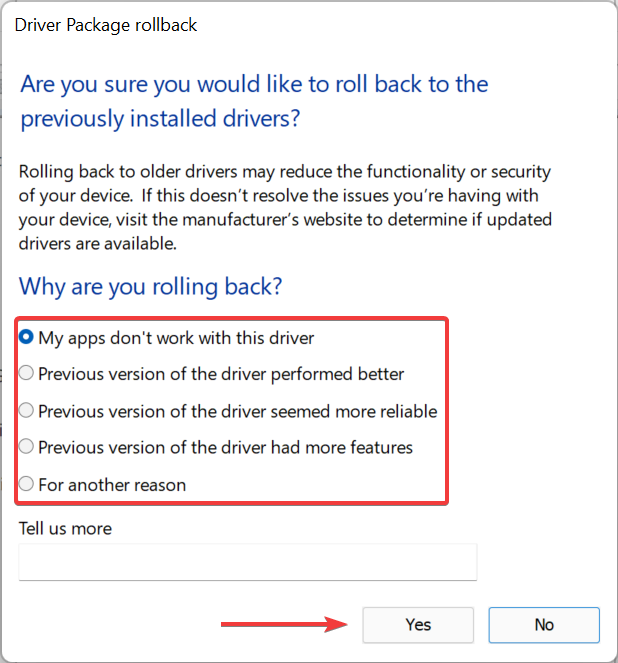
6. Pašalinkite prieštaraujančias programas
- Paspauskite Windows + aš atidaryti Nustatymai, eiti į Programėlės naršymo srityje ir spustelėkite Įdiegtos programėlės.
- Raskite visas programas, įdiegtas maždaug tuo pačiu metu, kai pirmą kartą pasirodė problema, spustelėkite šalia jos esančią elipsę ir pasirinkite Pašalinkite.
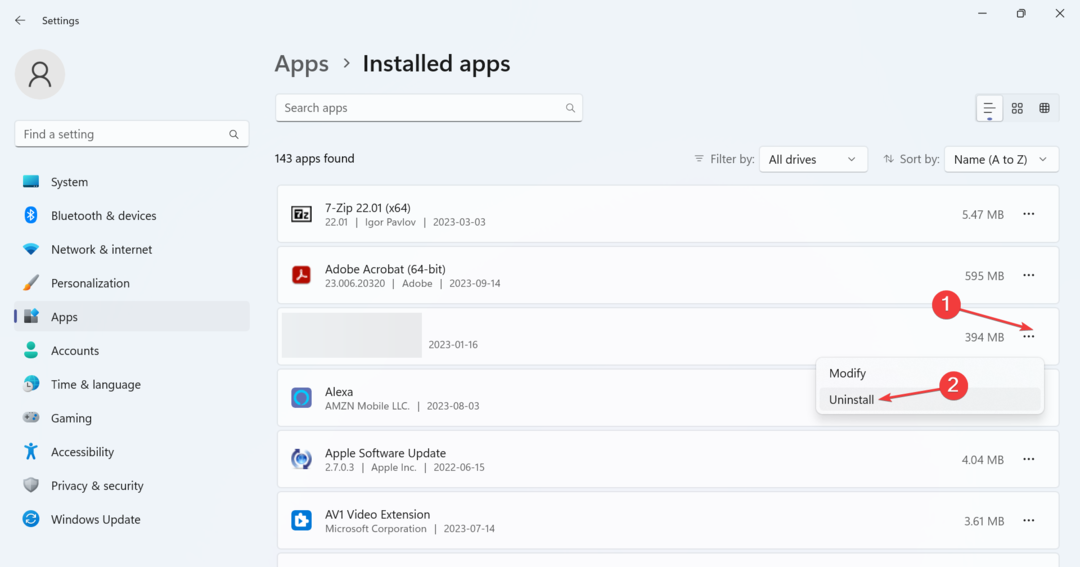
- Dar kartą spustelėkite Pašalinkite patvirtinimo ragelyje.
Jei jutiklinė dalis vis tiek spustelėja, bet nejuda, tikėtina, kad vis dar yra tam tikrų programos pėdsakų. Čia galite naudoti a patikimas pašalinimo įrankis kad atsikratytumėte likusių failų ir registro įrašų.
- 4 būdai, kaip ištaisyti „LiveKernelEvent 144“ klaidą sistemoje „Windows 11“.
- Kaip visiškai pašalinti nepageidaujamą ekrano kalbą sistemoje „Windows 11“.
- „Copilot“ pasirodys rugsėjo 26 d. su nauju logotipu ir naujomis funkcijomis
7. Atlikite sistemos atkūrimą
- Paspauskite Windows + S atidaryti Paieška, tipas Sukurkite atkūrimo taškąir spustelėkite atitinkamą paieškos rezultatą.
- Dabar spustelėkite Sistemos atkūrimo mygtuką.
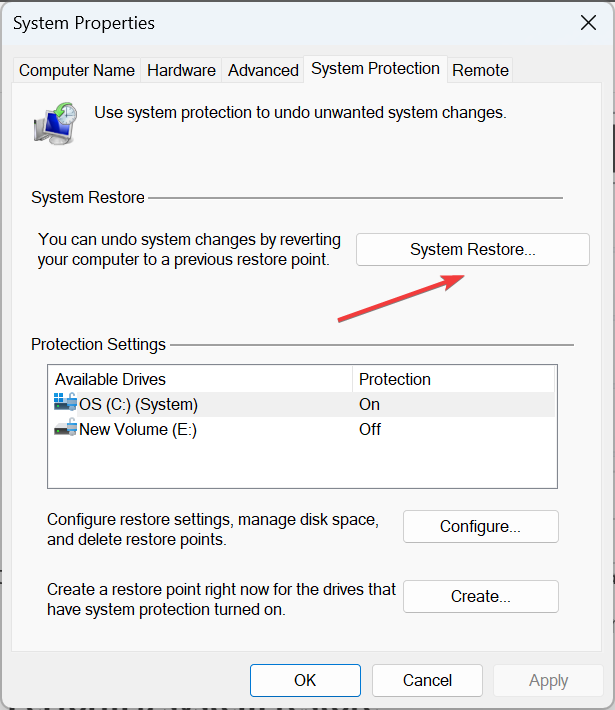
- Pasirinkite Pasirinkite kitą atkūrimo tašką ir spustelėkite Kitas.
- Iš sąrašo pasirinkite kitą atkūrimo tašką, pageidautina seniausią, ir spustelėkite Kitas.
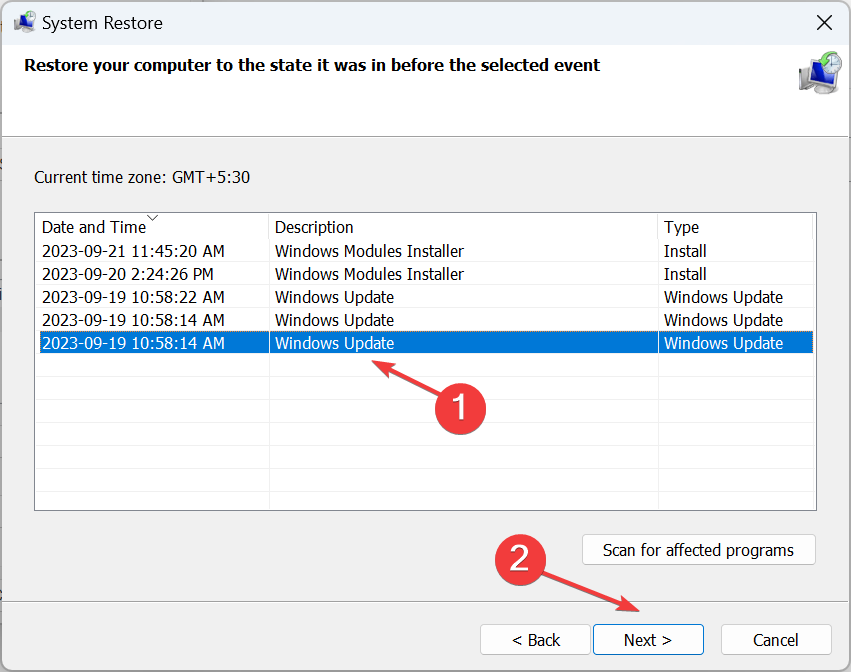
- Patikrinkite atkūrimo informaciją ir spustelėkite Baigti kad pradėtumėte procesą.
Kai niekas kitas nepadėjo, nesvarbu, ar tai būtų jutiklinės dalies nustatymai, ar įrenginio tvarkyklės, paskutinė galimybė yra nunešti nešiojamąjį kompiuterį į remonto dirbtuves. Arba, jei jai taikoma garantija, susisiekite su sistemos gamintoju.
Net ištaisę dalykus, kai jutiklinė dalis spustelėja, bet nejuda, keli vartotojai pranešė, kad slinkimas dviem pirštais neveikia, kurį stebėtinai galima išspręsti pakeitus žymeklio parinktis.
Arba, jei viskas pakrypsta į blogąją pusę, pasakykite jutiklinės dalies paspaudimas nustoja veikti, Registro keitimas padės!
Jei turite klausimų arba norite pasidalinti tuo, kas jums padėjo, palikite komentarą žemiau.
![5 ir daugiau geriausių jutiklinių kilimėlių, skirtų „Windows“ kompiuteriui įsigyti [2021 vadovas]](/f/e9de85206405c43bce2ab09726e65068.jpg?width=300&height=460)
![Trūksta jutiklinės dalies tvarkyklės įrenginių tvarkytuvėje [Ištaisyta]](/f/5c2c1a66b1bcacc0882edf21ca714855.jpg?width=300&height=460)